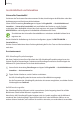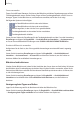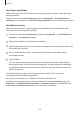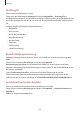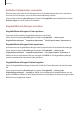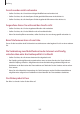User manual
Anhang
262
Cursor verwenden
Tippen Sie im Hilfsmenü
Cursor
an. Sie können den Bildschirm mit kleinen Fingerbewegungen auf dem
Toucheingabebereich steuern. Ziehen Sie den Finger auf dem Toucheingabebereich, um den Cursor zu
bewegen. Tippen Sie den Bildschirm an, um Elemente auszuwählen, auf die der Cursor zeigt.
Die folgenden Optionen sind verfügbar:
•
/ : Auf dem Bildschirm nach links oder rechts blättern.
•
/ : Auf dem Bildschirm nach oben oder unten blättern.
•
: Bereich vergrößern, in dem sich der Cursor gerade befindet.
•
: Toucheingabebereich an eine andere Position verschieben.
•
: Toucheingabebereich schließen.
Starten Sie zum Ändern der Einstellungen für den Toucheingabebereich und den Cursor die Anwendung
Einstellungen
und tippen Sie
Eingabehilfe
→
Geschicklichkeit und Interaktion
→
Assistentenmenü
an. Passen Sie anschließend die Einstellungen unter
CURSOR- UND BILDSCHIRMSTEUERUNG
an.
Erweiterte Hilfsmenüs verwenden
Konfigurieren Sie das Gerät so, dass für ausgewählte Anwendungen erweiterte Hilfsmenüs angezeigt
werden.
Starten Sie die Anwendung
Einstellungen
und tippen Sie
Eingabehilfe
→
Geschicklichkeit und
Interaktion
→
Assistentenmenü
→
Assistant Plus
und dann den Schalter an, um die Funktion zu
aktivieren. Wählen Sie anschließend Anwendungen aus.
Bildschirm leicht aktivieren
Schalten Sie den Bildschirm ein, indem Sie Ihre Hand über dem Sensor oben am Gerät halten. Sie können
den Bildschirm ohne Tastenbetätigung einschalten. Wenn Sie diese Funktion verwenden, sollten Sie das
Gerät mit dem Bildschirm nach oben auf einer ebenen Oberfläche positionieren oder es so fixieren, dass
es sich nicht bewegen kann.
Starten Sie die Anwendung
Einstellungen
und tippen Sie
Eingabehilfe
→
Geschicklichkeit und
Interaktion
und anschließend den Schalter
Bildschirm leicht aktivieren
an, um die Funktion zu
aktivieren.
Verzögerung beim Tippen und Halten
Legen Sie die Erkennungszeit für das Berühren und Halten des Bildschirms fest.
Starten Sie die Anwendung
Einstellungen
, tippen Sie
Eingabehilfe
→
Geschicklichkeit und Interaktion
→
Verzögerung beim Tippen und Halten
an und wählen Sie dann eine Option aus.